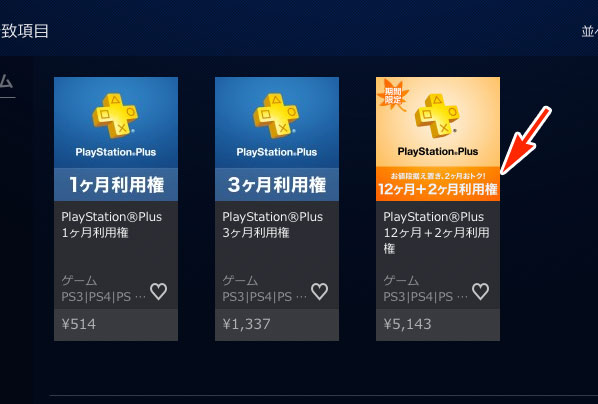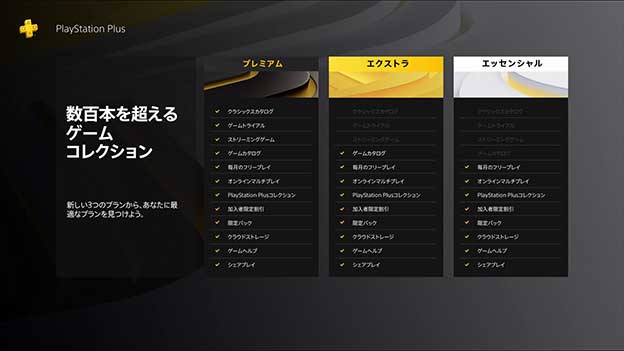
2022年6月から、PlayStation Plusのサービスが、3種類になりました。
- PlayStation Plus Essential → いままでの PS Plus この記事 年額 6,800円
- PlayStation Plus Extra → PS4とPS5のソフト数百本も 年額 11,700円
- PlayStation Plus Premium → さらに歴代PSのソフト240本 年額 13,900円
以下、Essential(エッセンシャル)の内容です。
「有料のPlayStation Plusって入らなきゃいけないの?」と悩んでいる人にプレイステーションプラスのメリットとデメリットについて まとめ
私のブログでは、PlayStation Plusを略して、PS Plus、PS+(ぴーえすぷらす)と表記します。PlayStation Networkは、PSNと略します。
PlayStation Plus Essential って何?
PS Plus (PlayStation Plus)とは、SONYのゲーム機のユーザが加入できる有料のサービスです。subscriptionとも言います。
Essential(エッセンシャル)は、基本の意味。
そもそも、PS5(PS4、PS3)はインターネットに接続し、PlayStation Network(PSN)に加入して遊ぶ仕組みです。そのPSNの有料版へアップグレードすることで、すべてのサービスが利用できます。
- SONYのゲーム機、PS5(PS4、PS3)PS Vita
(PSP)のユーザが対象(ゲーム機が紐付け) - ゲームソフト、動画などのコンテンツをタダか、安く購入できる権利がもらえる
- ゲームソフトの体験版、壁紙やテーマがもらえる
- オンラインマルチプレイ(オンライン対戦ゲーム)はPS Plus加入者でなければできない
- セーブデータを自動でネット上にバックアップしてくれる
- PS5(PS4、PS3)PS Vitaを何台も持っていても一括でトロフィーを管理してくれる
- PlayStation Plusは、1ヶ月、3ヶ月、12ヶ月のチケット制
- 年齢確認のためのクレジットカード登録は必要
唯一の欠点といえば、「PS5(PS4、PS3)、PS Vitaをまったく遊ばないのに加入し続けるのはもったいない」事だけです。
2)PS Plus(PlayStation Plus)に入るとタダでゲームがダウンロードできる
PS Plusにお金を払って加入する一番の目玉は、タダで遊べるゲーム「フリープレイ」をダウンロードできることです。

フリープレイのゲームは、PS Plusに加入している間 なんの制限もなく遊べます。
プレイ回数やダウンロード回数、内容にも制限がない製品版が遊べるんです!
PS Plusの加入権を払うお金が無くて止めたら、「フリープレイ」のソフトは起動できなくなります(遊べなくなります)。
でも、(同じアカウントで)PS Plusに再加入すれば、また遊べるようになります。
PSN Plusに加入していない人は、とりあえず入りましょう。
-

-
PlayStation Plus 12ヶ月 利用権をAmazonで買って登録する方法
Nintendo Switchで遊びすぎていて、今月でPlayStation Plusの利用権が切れるのを忘れていました。 PS4を起動したら、ユーザーネームの後ろに黄色い+のアイコンがないのに気がつ ...
基本プレイ・無料タダで遊べるPS Plus のフリープレイを毎月ゲット
基本プレイ無料(フリープレイ)の対象になるゲームソフトタイトルは、PS4、PS3、PS Vitaで、それぞれ毎月追加されます。
「ライブラリに登録(購入済み)」にしておくことで、後から いつでもダウンロードできます。
プレステのゲームをただで遊ぶ方法・フリープレイで遊ぶ方法
まず、パソコンやスマホ・タブレット、PS5(PS4)のブラウザで、PlayStation Store(PSストア)にアクセスします。
MacのSafariではソフトのダウンロードができないので、Windows 10のEdgeやChromeでアクセスしましょう。
PlayStation Storeのトップページで、上のメニューの「定期サービス」を選択します。
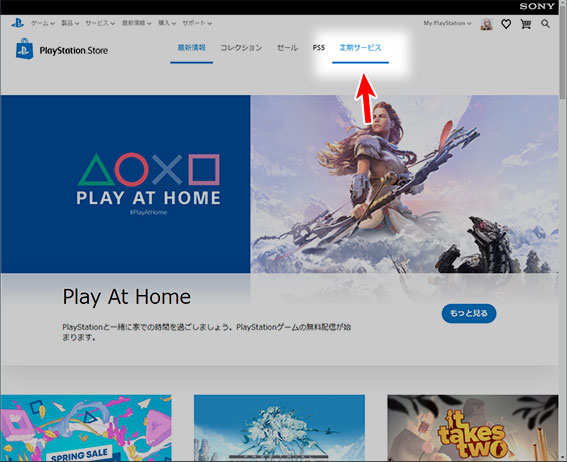
PlayStation Network(PlayStation Store)にログインしておきましょう。
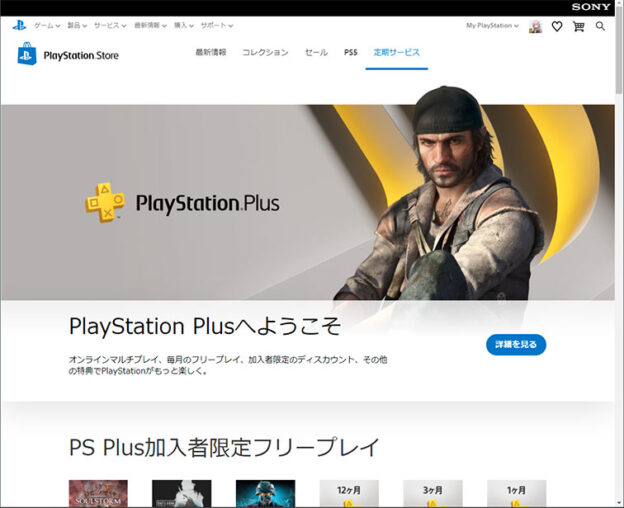
定期サービスで、PS Plusのページが開きます。
PlayStation Plusのページの下にいくと、今月のフリープレイのリストがでてきます。
定額サービス対象
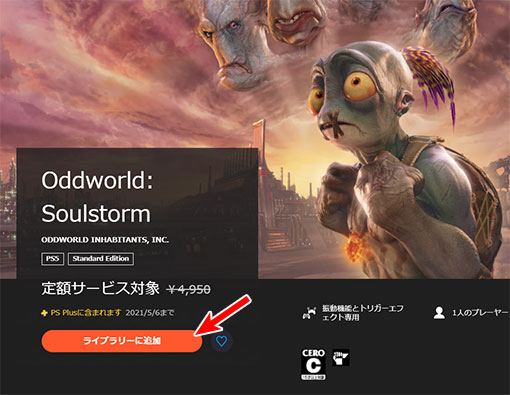
「ライブラリーに追加」しておきます。追加したら、「購入済み」になります。
遊びたい時に、PS5やPS4からダウンロードします。
期間限定で無料で購入できるソフトもあります。その場合は、「カートに追加」をクリックします。
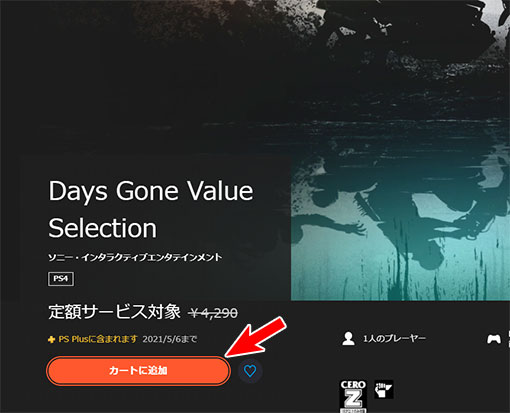
最後にクレジットカードで0円の決済をします。
CERO(ゲームアプリの年齢制限)で、Z指定(18歳以上)は、クレジットカードで年齢の認証をします。なので、購入してクレジット決済をする形になることが多いです。
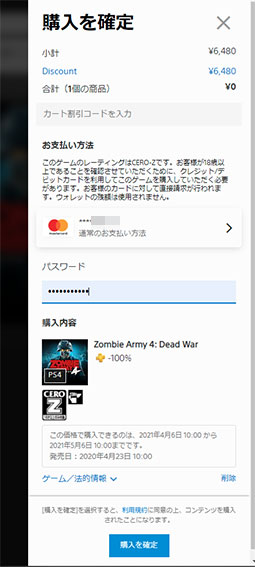
ディスカウントが100%で無料になるため、クレジット決済はしますが請求は0円です。
購入できたら、メールで購入したソフトの明細が届きます。
お使いのPS4へダウンロード
「お使いのPS5(PS4)へダウンロード」をクリックすると、プレイ中やスタンバイ中のPS4に勝手にソフトがインストールされています。PS Plusに加入したとたん、PS4のHDDがパンクする人がいるのは、このボタンをクリックしているからです。
なんでもかんでも、ダウンロードしないように注意しましょう。

今は、無料で遊べるソフトはゼロ円表示で安心です。
PS Plusのユーザは、みんな、毎月フリープレイのソフトを購入して、ダウンロードできる権利だけを手に入れています。
たとえ、PS3しか持っていなくても、PS VitaやPS4のソフトも購入権をタダでもらっておけば、将来、PS5(PS4)やPS Vita(中古で)を買ったとしたら、それをダウンロードして遊べるようになります。
PS5(PS4やPS3)でHDD容量が足りないときは、遊ばないゲームソフトは消して、遊びたい時にダウンロードするように、やりくりしましょう。
ダウンロードしまくって、PS4の内蔵HDDの残量が足りない!人は、HDDを換装しても良いです。
PS5では外付けのSSDにPS4のソフトを保存します。PS4の頃に比べて半額以下(1TB・3万円→1.5万円)になっています。
-

-
PS5 の外付けSSD の選び方 まとめ おすすめのSSDも3つずつ紹介
私もやっとSONYストアから届きました。 PS5の外付けSSD(拡張ストレージ)の選び方とおすすめの紹介 Mac(パソコン)につなぐSSDやUSB規格の記事に「PS5につなぐ外付けのSSDは何が良いの ...
PlayStation Plus 利用権を安く買う方法
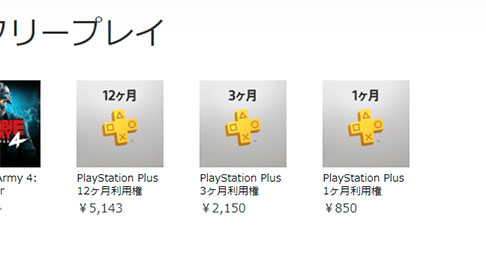
PSプラス エッセンシャル の加入権は、1ヶ月、3ヶ月、12ヶ月の3種類があります。

2023年9月から、円安分の値上げになりました。割高になってきました。
- PlayStation Plus 1ヶ月加入権:850円税込
- PlayStation Plus 3ヶ月加入権:2150円税込
- PlayStation Plus 12ヶ月加入権:5143円→ 6,800円に値上
12ヶ月加入権を買って登録すると、一ヶ月当たり約430円で、PSプラスに加入していることになります。
1ヶ月ごとの加入(850円×12ヶ月=10200円)と比べて12ヶ月加入権は半額になります。
12ヶ月加入権を登録すると、1〜2ヶ月分の加入権をオマケでくれるキャンペーンが、時々あります。
数ヶ月加入権が残っていても、12ヶ月の加入権を購入し登録すれば、キャンペーンの2ヶ月とあわせて14ヶ月分の加入権が登録され、期限が14ヶ月先延ばしになります。
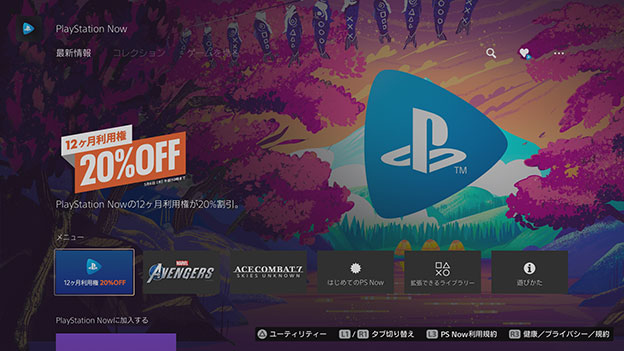
連休中は、12ヶ月加入権が割引きで販売されることもあります。
利用権を購入するための代金は、
- プレイステーション ストア カードを買って、その記載されたコードを入力することでチャージする「ウォレット」で
- プレイステーション プラスカードを購入し、そのコードを入力
- クレジットカードやPayPalから直接
の三通りの支払い方法があります。
“安く買う方法”
- Amazonの
- 2%ポイント還元などでチャージしたAmazonギフト券で
- PS Plusの3ヶ月か12ヶ月の利用券を買う
Amazonでよく買い物をする人は、(10万円分以上のギフト券をコンビニで購入で2.5%還元のキャンペーン中に)Amazonギフト券を自分用にチャージして使います。
さらに、AmazonのMasterCardゴールドを使うと、Amazonポイントをチャージする時に最大で2.5%の還元率になるので、もう少し安くなります。といっても、5143円の購入なので、還元率から言うと、100円ほどのお得になるだけですけどね。
景品やちょっとした報酬でもらうクオカードを、コンビニに行って、プレイステーション ストア カードに買い換えます。PSストア カードの番号を登録して、ウォレットのチャージをしておきましょう。
PS Plusの更新の時に、ウォレットが優先されますから、足りない分が クレジットカードやPayPalからの直接支払いになります。
PlayStation Plusの自動更新を解除する方法
MacのSafari以外のブラウザ(Chrome、Edge、PS4やPS5のブラウザ)で、PlayStation ネットワークか、PlayStation Storeのページを開いて、
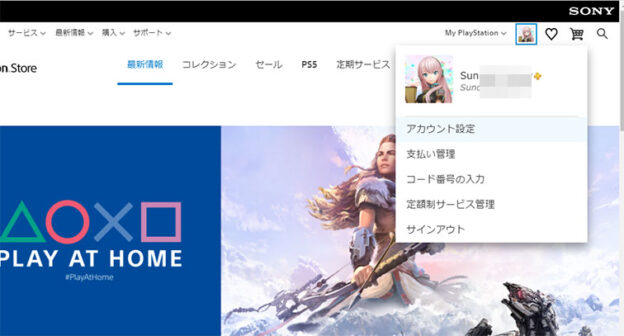
「定額制サービス管理」を選びます。
「アカウント設定」の左カラムから、「定額サービス」を選んでも同じです。
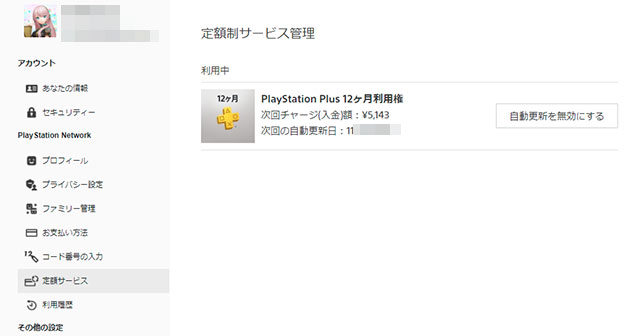
「定額サービス管理」で、「自動更新を無効にする」を選びます。
クレジットカードの自動チャージ(入金)をオフにする方法
以前から、子供が勝手にソフトを大量購入してしまうなどの問題だらけだった、入金自動チャージはありません。
アカウント設定で、
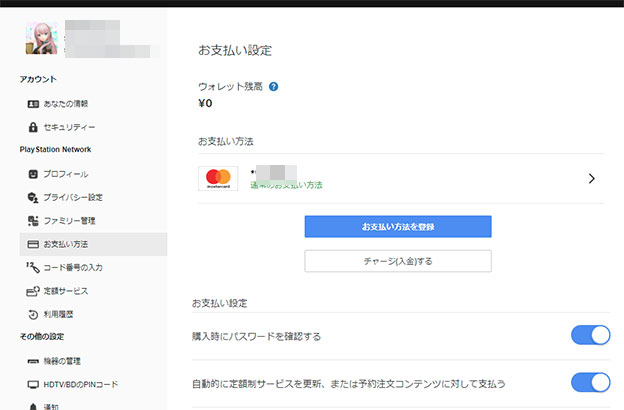
ウォレットでの支払い、クレジットカードで直接支払うに関係なく、「購入時にパスワードを確認する」はONにしておくことで、子供が勝手に買う事はできません。
PS5やPS4のインターネットブラウザを使う、子供と共有のパソコンのブラウザを使う場合は、IDとパスワードを記憶させないようにしましょう。
「自動的に定額サービスを更新、または予約注文コンテンツに対して支払う」は、オフでもかまいません。
ユーザの年齢確認のためにクレジットカードの登録が必要なこともあるので、特別な理由が無い限り、クレジットカードの登録が必要です。
以前、PS3の暗号解読からPlayStation Networkのセキュリティが突破されて、我々利用者のユーザ情報やクレジットカード情報が漏洩したことがあります。しかし、クレジット会社側の迅速な対応で何の問題も起きませんでした。
SONYも、あの事件は相当懲りたようでPS4(PS5)のセキュリティは堅固なものになりました。
ファミリー管理
子供と一緒に使うのであれば、親が管理(ペアレンタルコントロール)します。
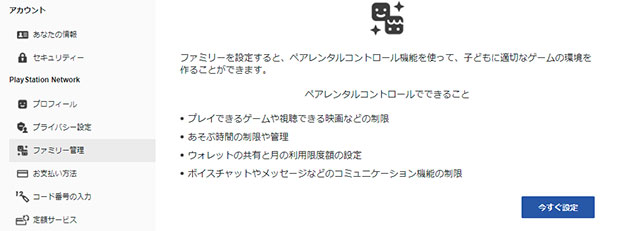
アカウント設定の左カラムから、
- 妻/夫、成人した子供など大人を登録して設定
- 高校生以下の子供の登録
で、設定をします。
- 遊べるソフト、映画の制限
- 遊ぶ時間の制限と管理
- 支払い ウォレットの共有設定、月額利用限度の設定
- コミュニケーション機能(ボイスチャット、メッセージ)の制限
が強化されました。
「Nintendo みまもり Switch」と同じように、小さい子供を守る仕組みと設定ができます。
大切なことなので繰り返しますが、
子供が勝手にソフトを購入しないように、「自動チャージ(入金)」を「いいえ」にするついでに、「購入時のパスワード確認」は「はい」になっていることを確認してください。
子供には、PSNのパスワードを教えてはいけませんし、PSNにアクセスするタブレットやパソコンのブラウザには、自動ログインできないようにしておきましょう。
子供が勝手にソフトを購入すれば、登録したメルアドに購入のメールが来ますから、直ぐ分かりますけどね(笑)。
まとめ
PlayStation Plusの「基本プレイ無料」が、昔の「フリープレイ」に戻りました。
2020年、新型コロナのパンデミックで出歩けなくなり、家庭用ゲームの需要がふえました。
PS5の専用ソフトがないので、PS4のソフトで遊ぶにしてもパッケージ版を買わずに、PS Plusで無料や格安で販売されるものをダウンロードして遊ぶ人も増えました。
2022年6月、PlayStation PlusとNowが統合されて、新しく 3通りのサービスになりました。
Amazonで PlayStation Plus 12ヶ月利用権 を見る
Amazonで利用権を買ったら、登録の仕方は、こちらで解説してます。参考にしてください。
-

-
PlayStation Plus 12ヶ月 利用権をAmazonで買って登録する方法
Nintendo Switchで遊びすぎていて、今月でPlayStation Plusの利用権が切れるのを忘れていました。 PS4を起動したら、ユーザーネームの後ろに黄色い+のアイコンがないのに気がつ ...